Послугами інтернет-провайдера Уфанет користується велика кількість користувачів в Республіці Башкортостан і ряді інших місць РФ. Це підприємство на сьогоднішній день вважається найбільшим провайдером в своєму регіоні, його частка на ринку становить 70%. Очевидно, що багато людей стикаються з необхідністю самостійного налаштування роутера UfaNet для роботи з інтернетом. Пропонуємо докладну інструкцію, щоб все зробити правильно.

Ufanet вважається, скоріше, регіональним провайдером
Підготовка до підключення
Розглянемо весь процес на прикладі обладнання TP LINK. Підключіть прилад до ПК і налаштуйте мережеву карту. При першому налаштуванні краще користуватися кабельним з’єднанням, а не Wi-Fi: кабель, що з’єднує вас з миром інтернету, слід підключити в WAN-гніздо роутера (зазвичай забарвлене в синій колір). У комплекті з роутером повинен бути ще один кабель. Один кінець цього кабелю слід приєднати до мережевої карти, інший — в жовте гніздо роутера. Тепер можна під’єднати прилад до харчування.
Як налаштувати з’єднання
Щоб налаштувати роутер для роздачі Wi-Fi, важливо ввести в рядку будь-якого браузера параметри http://192.168.0.1 або http://192.168.1.1.
Далі виконайте такі маніпуляції:
- увійдіть в веб-інтерфейс TP LINK, введіть admin / admin;
- перейдіть в Network — WAN;
- введіть свої дані, написані в договорі про надання послуг (там ви знайдете Password, User Name, IP);
- введіть тип з’єднання PPTP / Russia PPTP;
- введіть pptp.ufanet.ru (адреса сервера);
- виберіть «Автоматичне з’єднання» (Connect Automatically);
- збережіть налаштування.
Важливо! Якщо ви вибираєте Dynamic IP, то нічого більше прописувати не потрібно; в разі вибору Static IP доведеться ввести настройки адреси, отримані від провайдера Уфанет.
Локальна мережа
Перш за все, перейдіть в DHCP Settings. Там необхідно включити сервер DHCP (Enable). Важливий момент — настройка кількості гаджетів, на які роутер TP LINK зможе поширюватися. Діапазон прописують в розділах Start / End IP Adress, починаючи від 192.168.0.1 (міняти тільки останнє число).
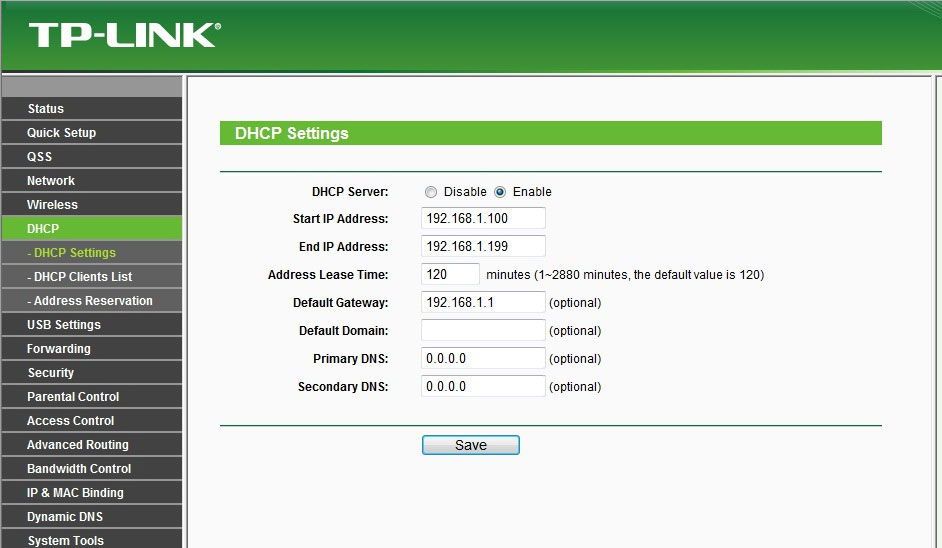
Wi-Fi
Найважливіший елемент настройки, без якого сидіти у Всесвітній мережі з телефону не вийде. У вже знайомому вам меню TP LINK перейдіть в Wireless Settings (пункт Wireless). Потім в полі SSID введіть назву своєї мережі.
Переходимо в «Налаштування» і робимо наступне:
- В поле Version виставляємо WPA2-PSK.
- Прапорець навпроти WPA-PSK / WPA2-PSK.
- В поле Encryption — Automatic.
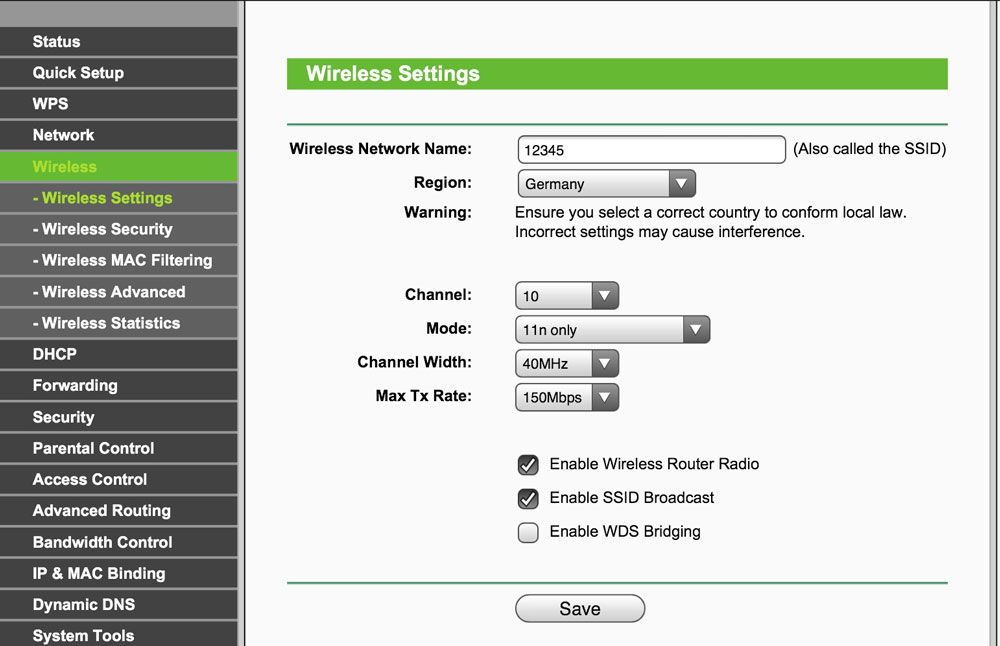
Залишилося придумати пароль для роздачі Wi-Fi, тут можна вписати будь-яке слово (головне, потім його не забути).
Вивчивши цю інструкцію, ви зможете без проблем налаштувати підключення до Уфанет. Напишіть в коментарях, яким роутером користуєтеся для роздачі інтернету!





